
1. Link tải xuống trực tiếp
LINK TẢI GG DRIVE: LINK TẢI 1 ![]()
LINK TẢI GG DRIVE: LINK TẢI 2![]()
LINK TẢI GG DRIVE: LINK DỰ PHÒNG ![]()
Như bạn đã biết, Chromebook khác với máy tính xách tay Windows thông thường và bạn không thể cài đặt ứng dụng Windows trên chúng. Vì vậy, nếu bạn cần sử dụng Microsoft Office Suite trên Chromebook của mình, bạn sẽ không thể cài đặt phần mềm Microsoft Office. Tuy nhiên, có nhiều cách để khắc phục điều này.
Đây là cách bạn có thể chạy Microsoft Office trên Chromebook miễn phí.
Qua ứng dụng Microsoft Office Android
Chromebook mới nhất hỗ trợ các ứng dụng Android. Điều này có nghĩa là bạn có thể chạy các ứng dụng Android trên Chromebook của mình. Đây hiện là cách dễ nhất để chạy MS Office trên Chromebook. Chỉ cần truy cập Cửa hàng Google Play và tải xuống các ứng dụng Office có sẵn cho Chromebook và Android.
Chỉ cần làm theo các bước đơn giản:
1. Mở Cửa hàng Google Play.
2. Nhấp vào thanh tìm kiếm và nhập tên của chương trình Office bạn muốn.
3. Chọn một chương trình.
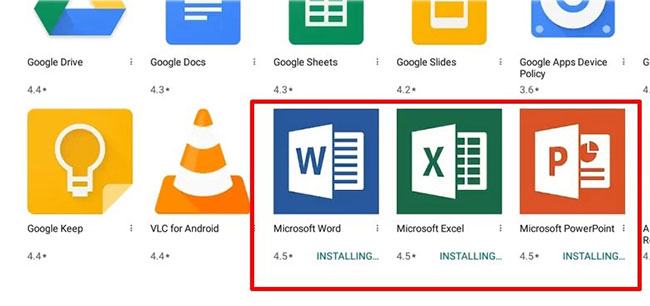
4. Nhấp vào Để cài đặt.
5. Khi quá trình tải xuống hoàn tất, hãy mở ứng dụng trong Trình khởi chạy Chrome.
6. Đăng nhập bằng tài khoản Microsoft hiện có của bạn. Bạn có thể đăng nhập bằng tài khoản đăng ký Office 365.
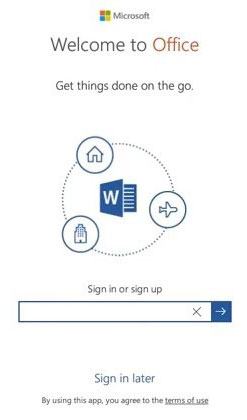
Sử dụng Microsoft Office trực tuyến
Không phải tất cả Chromebook đều cho phép bạn tải xuống ứng dụng Office. Việc sử dụng Microsoft Office Online làm cho điều này trở nên khả thi. Phiên bản trực tuyến này cho phép bạn truy cập để chỉnh sửa và làm việc cũng như chia sẻ trực tiếp các tệp Office trên trình duyệt. Yêu cầu duy nhất là bạn cần có kết nối Internet trước khi MS Office có thể hoạt động trên Chromebook của bạn.
Mặc dù điều này cung cấp cho bạn một giải pháp thay thế cho Google Drive, nhưng nó không hoàn toàn lý tưởng. Bạn có thể thưởng thức Microsoft Office trên Chromebook của mình mà không cần Cửa hàng Google Play, nhưng bạn sẽ không có quyền truy cập vào tất cả các tính năng yêu thích của mình trên Mac hoặc Windows.
Nếu Chromebook của bạn không hỗ trợ Android thì không có gì phải lo lắng. Phương pháp thứ hai này là sự lựa chọn hoàn hảo cho bạn. Đây là một trong những tính năng tuyệt vời mà bạn sẽ thích khi sử dụng MS Office trên Chromebook.
Mặc dù Chromebook là một phần của hệ sinh thái Google nhưng bạn không mất mọi quyền kiểm soát đối với Google. Bạn vẫn sẽ có quyền truy cập vào tất cả các ứng dụng yêu thích của mình. Dưới đây là một số ứng dụng bạn có thể muốn làm việc với Microsoft Office trực tuyến:
- Excel trực tuyến
- Một chuyến đi
- OneNote trực tuyến
- Outlook.com
- PowerPoint trực tuyến
- Microsoft bỏ trống
- Word trực tuyến
Sử dụng Microsoft Office cho Chromebook khá đơn giản. Bạn có thể chạy ứng dụng Android hoặc phiên bản trực tuyến. Cả hai đều hoạt động tốt, mặc dù có một số lưu ý.
